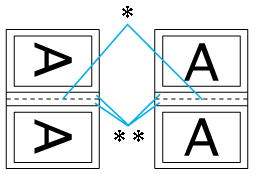|
 Stampa fronte-retro standard in Windows Stampa fronte-retro standard in Windows
 Stampa fronte-retro sotto forma di fascicoletto pieghevole in Windows Stampa fronte-retro sotto forma di fascicoletto pieghevole in Windows
Sono disponibili due tipi di stampa fronte-retro: standard e fascicoletto pieghevole.
La stampa fronte-retro standard consente di stampare prima le pagine dispari. Una volta stampate tali pagine, è possibile caricarle nuovamente per stampare le pagine pari sul lato opposto del foglio.
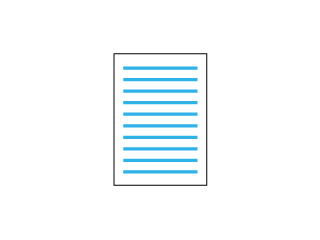
La stampa fronte-retro sotto forma di fascicoletto pieghevole consente di ottenere dei fascicoletti con singola piegatura. Le pagine che risulteranno esterne (dopo la piegatura della pagina) vengono stampate per prime. Le pagine che appariranno all’interno del fascicoletto possono essere successivamente stampate dopo aver ricaricato la carta nella stampante, come mostrato nella figura sotto riportata.
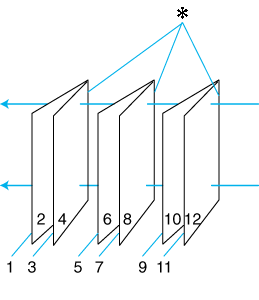
Fascicoletto con piegatura singola
 : Margine di rilegatura : Margine di rilegatura
È possibile creare un fascicoletto pieghevole stampando le pagine 1 e 4 sul primo foglio di carta, le pagine 5 e 8 sul secondo foglio e le pagine 9 e 12 sul terzo foglio.
Dopo aver caricato nuovamente tali fogli nell’alimentatore, è quindi possibile stampare le pagine 2 e 3 sul retro del primo foglio di carta, le pagine 6 e 7 sul retro del secondo foglio e le pagine 10 e 11 sul retro del terzo foglio.
Le pagine risultanti possono essere piegate e rilegate insieme ottenendo un fascicoletto pieghevole.
 |
Nota: |
Stampa fronte-retro standard in Windows
Per stampare le pagine dispari e le pagine pari sui lati opposti di uno stesso foglio, effettuare i passaggi che seguono.
 |
Accedere alle impostazioni della stampante.
|
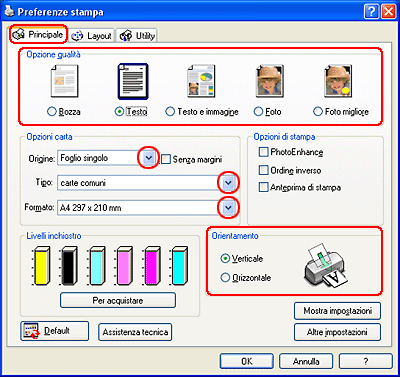
 |
Fare clic sulla scheda Principale, quindi selezionare una delle seguenti opzioni di qualità:
|
 |
Selezionare Foglio come impostazione di Origine.
|
 |
Selezionare l’impostazione appropriata di Tipo.
|
 |
Selezionare l’impostazione appropriata di Formato.
|
 |
Selezionare Verticale (alto) o Orizzontale (largo) per modificare l’orientamento delle stampe.
|
 |
Fare clic sulla scheda Layout, quindi selezionare la casella di controllo Stampa fronte retro.
|
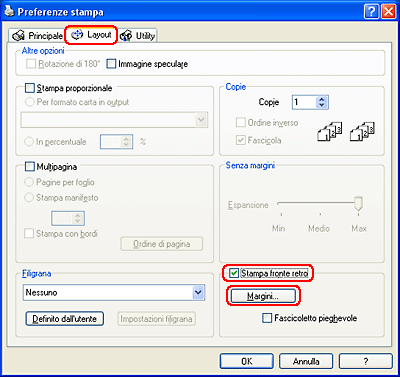
 |
Fare clic su Margini per aprire la finestra Margini.
|
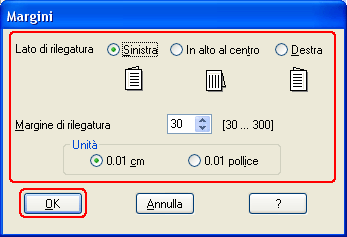
 |
Specificare il bordo del foglio sul quale verrà eseguita la rilegatura. È possibile scegliere tra Sinistra, In alto al centro o Destra.
|
 |
Scegliere tra cm o pollice come impostazione di Unità. Quindi, specificare la larghezza del margine di rilegatura. È possibile immettere larghezze comprese tra 0,3 cm e 3 cm oppure tra 0,12 pollici e 1,18 pollici.
|
 |  |
Nota: |
 |  |
|
Il margine reale di rilegatura può variare rispetto alle impostazioni specificate, a seconda dell’applicazione in uso. Eseguire alcune prove per determinare i risultati reali prima di stampare l’intero lavoro.
|
|
 |
Fare clic su OK per tornare alla schermata Layout. Quindi, fare clic su OK per salvare le impostazioni.
|
 |
Caricare della carta nell’alimentatore, quindi inviare il lavoro di stampa dall’applicazione in uso. Mentre le pagine dispari vengono stampate, verranno visualizzate delle istruzioni per la creazione delle pagine pari.
|
 |
Seguire le istruzioni visualizzate sullo schermo per ricaricare la carta.
|
 |  |
Nota: |
 |
Una volta ricaricata la carta, fare clic su Riprendi per stampare le pagine pari.
|
Stampa fronte-retro sotto forma di fascicoletto pieghevole in Windows
Per creare un fascicoletto pieghevole, effettuare i passaggi che seguono.
 |
Accedere alle impostazioni della stampante.
|

 |
Fare clic sulla scheda Principale, quindi selezionare una delle seguenti opzioni di qualità:
|
 |
Selezionare Foglio come impostazione di Origine.
|
 |
Selezionare l’impostazione appropriata di Tipo.
|
 |
Selezionare l’impostazione appropriata di Formato.
|
 |
Selezionare Verticale (alto) o Orizzontale (largo) per modificare l’orientamento delle stampe.
|
 |
Fare clic sulla scheda Layout, quindi selezionare la casella di controllo Stampa fronte retro. Quindi, selezionare la casella di controllo Fascicoletto pieghevole.
|
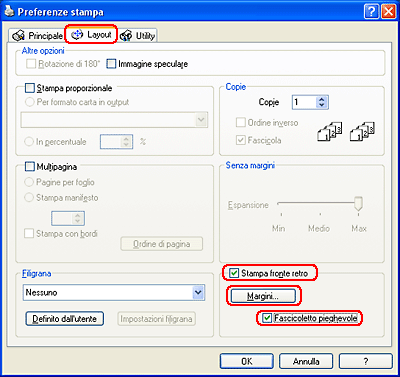
 |
Fare clic su Margini per aprire la finestra Margini.
|
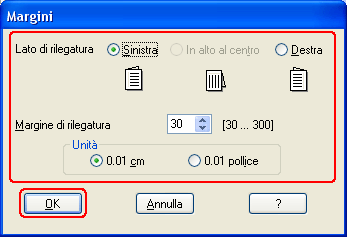
 |
Specificare il bordo del foglio sul quale verrà eseguita la rilegatura. È possibile scegliere tra Sinistra, In alto al centro o Destra.
|
 |  |
Nota: |
 |  |
|
Quando si seleziona Verticale come impostazione di Orientamento, risultano disponibili le posizioni di rilegatura Sinistra o Destra. La posizione di rilegatura In alto al centro è disponibile quando si seleziona Orizzontale come impostazione di Orientamento.
|
|
 |
Scegliere tra cm o pollice come impostazione di Unità. Specificare la larghezza del margine di rilegatura.
|
|
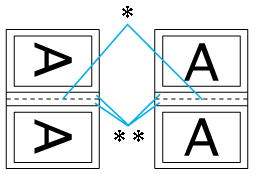
|
|
Verticale
|
Orizzontale
|
* : Bordo di piegatura
** : Margine
È possibile immettere larghezze comprese tra 0,3 cm e 3 cm oppure tra 0,12 pollici e 1,18 pollici. La larghezza di margine specificata verrà utilizzata su entrambi i lati della piegatura. Se ad esempio si specifica un margine di 1 cm, in realtà verrà inserito un margine di 2 cm (ossia un margine di 1 cm su ciascun lato della piegatura).
 |
Fare clic su OK per tornare alla schermata Layout. Quindi, fare clic su OK per salvare le impostazioni.
|
 |
Caricare della carta nell’alimentatore, quindi inviare il lavoro di stampa dall’applicazione in uso. Mentre le pagine esterne vengono stampate, vengono visualizzate le istruzioni per la stampa delle pagine interne.
|
 |
Seguire le istruzioni visualizzate sullo schermo per ricaricare la carta.
|
 |  |
Nota: |
 |
Una volta ricaricata la carta, fare clic su Riprendi per stampare le pagine interne.
|
 |
Una volta completata la stampa, piegare i fogli e rilegarli utilizzando una graffatrice o un altro metodo di rilegatura.
|
|  |

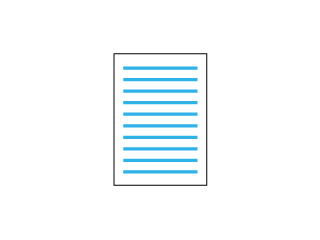
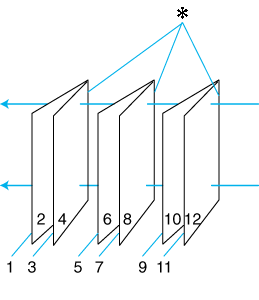
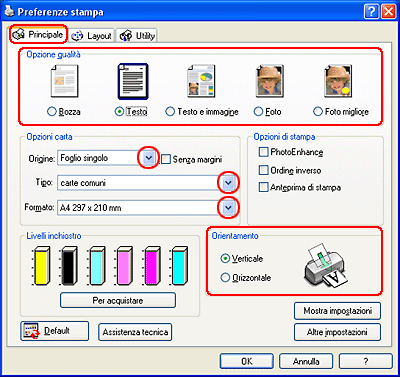
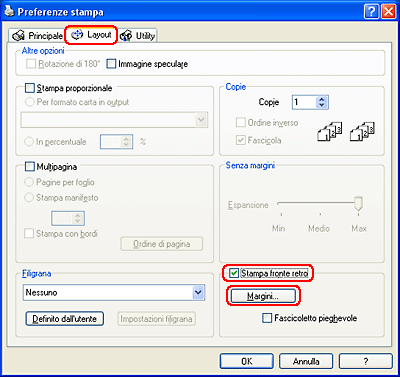
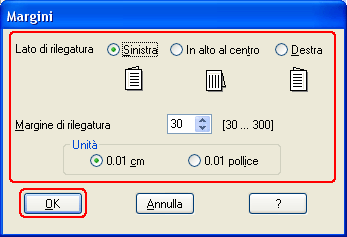

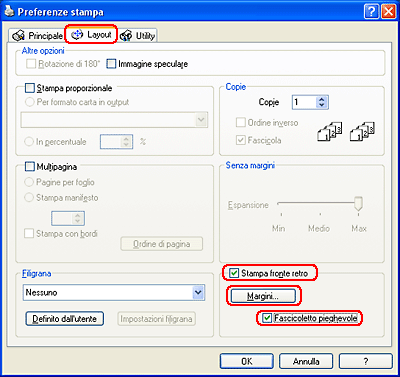
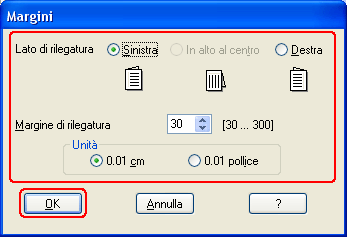



 Stampa fronte-retro standard in Windows
Stampa fronte-retro standard in Windows : Margine di rilegatura
: Margine di rilegatura














 Vedere
Vedere 
 Inizio
Inizio